PHP应用:windows7配置Nginx+php+mysql的详细教程
《PHP应用:windows7配置Nginx+php+mysql的详细教程》要点:
本文介绍了PHP应用:windows7配置Nginx+php+mysql的详细教程,希望对您有用。如果有疑问,可以联系我们。
PHP实例最近在学习php,想把自己的学习经历记录下来,并写一些经验,仅供参考交流.此文适合那些刚刚接触php,想要学习并想要自己搭建Nginx+php+mysql环境的同学.
PHP实例 当然,你也可以选择集成好的安装包,比如 wamp等,不过我推荐大家还是自己手动搭建一下环境比较好,这样能够更好的了解php及其运行流程.下面直接进入正题.
PHP实例步骤:
PHP实例1.准备安装包等
PHP实例 (1)nginx-1.10.1.zip,下载链接为http://nginx.org/en/download.html .我个人选择了稳定版.
PHP实例 (2)php-5.6.25-nts-Win32-VC11-x86.zip或x64.zip 下载链接为http://windows.php.net/download#php-5.6,根据系统类型选择相应版本.
PHP实例 (3)mysql-installer--------.msi 下载链接为http://dlsw.baidu.com/sw-search-sp/soft/ea/12585/mysql-5.6.24-win32.1432006610.zip,由于mysql官网需要注册,所以我直接贴了百度的地址.
PHP实例2.安装mysql服务 (如果以前安装过mysql则可以不必下载安装,在操作的时候启动mysql服务即可.)
PHP实例 双击mysql-install-------.msi安装包进入安装环境界面,选择默认选项进行安装,采用Typical(典型安装),并启动MySQL配置向导,选择默认选项配置,此处编码选择UTF-8,设置数据库密码后(一般为root),“Execute ”执行,点击“Finish”完成安装.要确保打开mysql服务,检查是否打开服务的方法为: win+R 输入services.msc 回车,查看是否如下图所示有mysql服务并为开始状态.
PHP实例
PHP实例3.安装nginx-1.10.1
PHP实例 (1)解压nginx-1.10.1.zip文件至C:\wnmp\nginx,并进入该文件夹内,找到nginx.exe,鼠标双击nginx.exe,启动nginx.
PHP实例 进入任务管理器进程选项卡,如找到nginx.exe进程,即确认nginx已启动.
PHP实例 打开浏览器,在浏览器地址栏内键入:http://127.0.0.1,如看到如下图所示界面,说明nginx正常工作.
PHP实例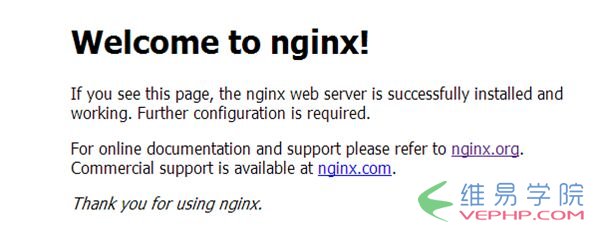 .
.
PHP实例(2)进入C:\wnmp\nginx\conf文件夹内,记事本或写字板打开nginx的配置文件nginx.conf
PHP实例 找到如下两处进行修改,修改内容如下
PHP实例
server {
listen 80;
server_name localhost;
#modify by lee 20160902 for php -s
location / {
root C:/wnmp/www;
index index.html index.htm index.php;
}
# pass the PHP scripts to FastCGI server listening on 127.0.0.1:9000
location ~ \.php$ {
root C:/wnmp/www;
fastcgi_pass 127.0.0.1:9001;
fastcgi_index index.php;
fastcgi_param SCRIPT_FILENAME $document_root$fastcgi_script_name;
include fastcgi_params;
}
#modify by lee 20160902 for php -e
}
PHP实例4.安装php-5.6.25-nts-Win32-VC11-x64/x86
PHP实例 (1)解压php-5.6.25-nts-Win32-VC11-x64/x86.zip文件到C:\wnmp\php.
PHP实例 (2)进入C:\wnmp\php目录内,备份php.ini-development一份,将php.ini-development重命名为php.ini
PHP实例 查找定位并修改:
PHP实例 ; extension_dir = "ext" ,删除前面的分号并修改为:extension_dir = "C:/wnmp/php/ext"
PHP实例 ;extension=php_gd2.dll,删除前面的分号:extension=php_gd2.dll
PHP实例 ;extension=php_mbstring.dll,删除前面的分号:extension=php_mbstring.dll
PHP实例 ;extension=php_mysql.dll,删除前面的分号:extension=php_mysql.dll
PHP实例 ;extension=php_mysqli.dll,删除前面的分号:extension=php_mysqli.dll
PHP实例 ;extension=php_pdo_mysql.dll,删除前面的分号:extension=php_pdo_mysql.dll
PHP实例 ;cgi.force_redirect = 1,删除前面的分号:cgi.force_redirect = 1
PHP实例 ;cgi.fix_pathinfo=1,删除前面的分号:cgi.fix_pathinfo=1
PHP实例 ;cgi.rfc2616_headers = 0,删除前面的分号:cgi.rfc2616_headers = 1
PHP实例 (3)配置环境变量:
PHP实例 打开环境变量配置窗口,
PHP实例 在系统环境变量中添加 变量 变量名:PHP_HOME 变量值:C:\wnmp\php
PHP实例 在系统环境变量中添加 变量 变量名:NGINX_HOME 变量值:C:\wamp\nginx
PHP实例 在path变量最后添加:%PHP_HOME%;%NGINX_HOME%; (注意添加分号)
PHP实例 (4)启动php-cgi 服务:
PHP实例 win+R 输入cmd回车,进入命令提示符界面,进入C:\wnmp\php>,
PHP实例 使用命令 php-cgi.exe -b 127.0.0.1:9001 -c php.ini
PHP实例 重新打开一个新的命令提示符界面,
PHP实例 输入命令: netstat -ano|findstr "9001"会出现 9001端口号占用情况
PHP实例 再次输入命令: tasklist|findstr "2892" (注:2892为上一个命令执行完毕后,最后一列显示的进程号)
PHP实例 如下图所示:表示 php-cgi服务启动成功
PHP实例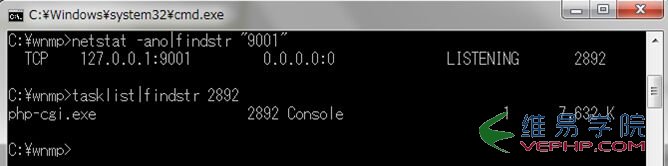
PHP实例 (5)编写启动脚本 start.bat (其实到上步为止,已经配置完成,但是为了以后便于启动各种服务,特此编写一个启动脚本.)
PHP实例 新建文本文档,重命名为start.bat
PHP实例 用记事本打开后,做如下编辑:
PHP实例(如果所以文件目录与本教程所述完全一致,则此脚本可以直接使用,如果有区别,则需要对NGINX_DIR和PHP_DIR做相应修改后使用)
PHP实例
@echo off
rem the use of bat
echo ==================begin========================
cls
SET NGINX_PATH=C:
SET NGINX_DIR=C:\wnmp\nginx\
SET PHP_DIR=C:\wnmp\php\
color 0a
TITLE Nginx Manager
CLS
ECHO.
ECHO. * * Nginx Manage App *
ECHO.
:MENU
ECHO. * nginx process list *
tasklist|findstr /i "nginx.exe"
ECHO.
ECHO. [1] start Nginx
ECHO. [2] stop Nginx
ECHO. [3] restart Nginx
ECHO. [4] exit
ECHO.
ECHO.Please input the number:
set /p ID=
IF "%id%"=="1" GOTO start
IF "%id%"=="2" GOTO stop
IF "%id%"=="3" GOTO restart
IF "%id%"=="4" EXIT
PAUSE
:start
call :startNginx
call :startPhpFastCGI
GOTO MENU
:stop
call :shutdownNginx
GOTO MENU
:restart
call :shutdownNginx
call :startNginx
GOTO MENU
:shutdownNginx
ECHO.
ECHO.Stop Nginx......
taskkill /F /IM nginx.exe > nul
ECHO.Stopping PHP FastCGI......
ECHO.OK,Stop all nginx process and php fastcgi
goto :eof
:startNginx
ECHO.
ECHO.Start Nginx......
IF NOT EXIST "%NGINX_DIR%nginx.exe" ECHO "%NGINX_DIR%nginx.exe" is not exists
%NGINX_PATH%
cd "%NGINX_DIR%"
IF EXIST "%NGINX_DIR%nginx.exe" (
echo "start '' nginx.exe"
start "" nginx.exe
)
ECHO.OK
goto :eof
:startPhpFastCGI
ECHO.
ECHO.Start PHP FastCGI......
IF NOT EXIST "%PHP_DIR%php-cgi.exe" ECHO "%PHP_DIR%php-cgi.exe" is not exists
%NGINX_PATH%
cd "%PHP_DIR%"
IF EXIST "%PHP_DIR%php-cgi.exe" (
echo "start '' php-cgi.exe"
start /b php-cgi.exe -b 127.0.0.1:9001 -c php.ini
)
ECHO.OK
goto :eof
PHP实例 (6)测试成功
PHP实例 在C:\wnmp下新建www文件夹,在www文件夹下新建php文件 index.php,并做如下编辑
PHP实例 如下mysqli_connect()代码部分需要 做相应更改.
PHP实例
<html>
<head>
<title>test mysql+php+nginx</title>
</head>
<body>
<?php
$link = mysqli_connect("localhost","root","root");
if($link){
echo "db connect success!";
}else{
echo "db connect failed!";
}
?>
<br>
<?php phpinfo();?>
</body>
</html>
PHP实例 双击上述 start.bat脚本文件,键盘输入 1后按下回车键
PHP实例 如下图所示,则表示nginx-php启动成功
PHP实例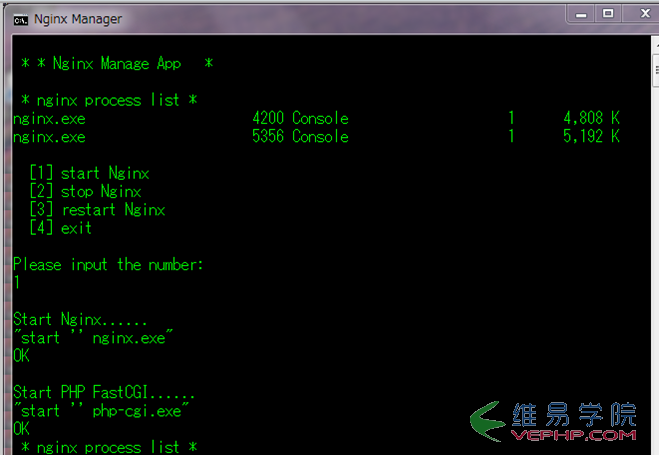
PHP实例 打开浏览器,在浏览器地址栏内键入:http://127.0.0.1,如看到如下图所示界面,说明wnmp配置成功.
PHP实例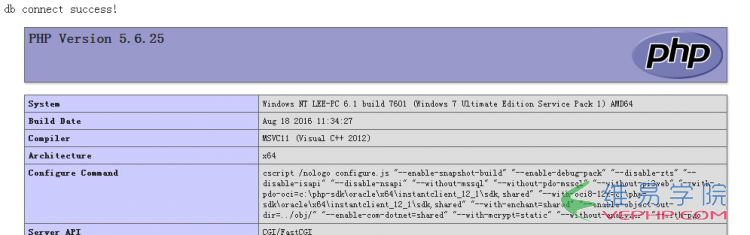
PHP实例 至此,WNMP配置成功!
PHP实例以上所述是小编给大家介绍的windows7配置Nginx+php+mysql的详细教程,希望对大家有所帮助,如果大家有任何疑问请给我留言,小编会及时回复大家的.在此也非常感谢大家对维易PHP网站的支持!
转载请注明本页网址:
http://www.vephp.com/jiaocheng/3946.html
同类教程排行
- PHP如何把图片base64转为buff
- qhQrCodeReader组件:PHP
- PHP用curl采集时,出现Recv f
- LINUX PHP7如何把curl扩展的
- PHP学习:利用PHP_XLSXWrit
- error 35: SSL connec
- NOTICE: PHP message:
- PHPStorm2017.1.1怎么去掉
- PHP集成环境phpstudy启动时80
- php错误imagecreatefrom
- 怎样把phpstorm(或Intelli
- PHP错误imagecreatefrom
- PHP7新增的NULL合并运算符??和?
- 防跨站提交和PHP伪造来源referer
- php保存图片时报错warning:im
